CAD附着DWF参考底图及剪裁
使用CAD时经常会需要插入各种类型的图像用以不同的需求,有一种插入方式可以将参照文件链接到当前图形中,重新打开图形文件时会更新对文件所作的修改,那便是以参考底图的形式将 DWF/DWFx 文件插入到当前图形中。下面就来介绍一下如何插入参考底图及修剪参考底图。
插入参考底图:
1.在菜单栏上找到插入,点击“DWF参考底图”。
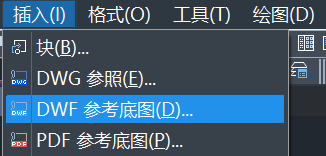
2.在“选择底图参照文件”对话框中,选择要插入的 DWF 文件,然后单击“打开”按钮。
3.在“附着 DWF 参考底图”对话框中,可以使用以下方法之一指定插入点、缩放比例或旋转角度:
第一种是选择“在屏幕上指定”,在绘图区域指定 DWF 参考底图的插入位置,插入比例或旋转角度。
第二种是清除“在屏幕上指定”,然后在“插入点”、“比例”或“旋转”下输入值。
4.选择一个要插入的图纸指定好位置后即可插入。
剪裁参考底图:
1. 在命令行输入 dwfclip 调出剪裁图像命令并按回车键。
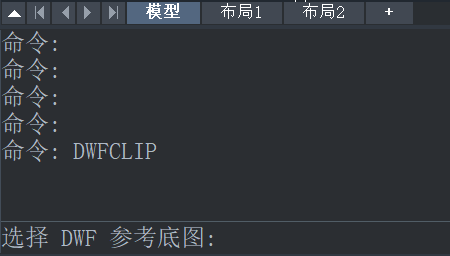
2.选择 DWF 参考底图边界以选择要剪裁的参考底图。
3.输入 n(新建边界)。
使用以下方式创建剪裁边界:
在命令行输入 s(选择多段线),并在绘图区域选择由直线段组成且经过 DWF 参考底图的多段线对象。
在命令行输入 p(多边形)并在绘图区域指定连续的顶点,创建经过 DWF 参考底图的多边形对象。
在命令行输入 r(矩形)并在绘图区域指定一对对角点以创建经过 DWF 参考底图的矩形对象。
在命令行输入 i(反向剪裁)以反向剪裁 DWF 参考底图。
推荐阅读:三维CAD
推荐阅读:CAD制图
·2024中望教育渠道合作伙伴大会成功举办,开启工软人才培养新征程2024-03-29
·中望将亮相2024汉诺威工业博览会,让世界看见中国工业2024-03-21
·中望携手鸿蒙生态,共创国产工业软件生态新格局2024-03-21
·中国厂商第一!IDC权威发布:中望软件领跑国产CAD软件市场2024-03-20
·荣耀封顶!中望软件总部大厦即将载梦启航2024-02-02
·加码安全:中望信创引领自然资源行业技术创新与方案升级2024-01-03
·“生命鸨卫战”在行动!中望自主CAx以科技诠释温度,与自然共未来2024-01-02
·实力认证!中望软件入选毕马威中国领先不动产科技企业50榜2023-12-27
·玩趣3D:如何应用中望3D,快速设计基站天线传动螺杆?2022-02-10
·趣玩3D:使用中望3D设计车顶帐篷,为户外休闲增添新装备2021-11-25
·现代与历史的碰撞:阿根廷学生应用中望3D,技术重现达·芬奇“飞碟”坦克原型2021-09-26
·我的珠宝人生:西班牙设计师用中望3D设计华美珠宝2021-09-26
·9个小妙招,切换至中望CAD竟可以如此顺畅快速 2021-09-06
·原来插头是这样设计的,看完你学会了吗?2021-09-06
·玩趣3D:如何使用中望3D设计光学反光碗2021-09-01
·玩趣3D:如何巧用中望3D 2022新功能,设计专属相机?2021-08-10
·CAD快速标注快捷键有哪些2020-02-21
·CAD创建外部块以及在位编辑2018-01-25
·CAD的三维立体剖切图的绘制方法2017-10-18
·想在CAD中定义块不会怎么办?2020-04-15
·关于CAD 中的GRIPS系统变量使用2021-12-28
·CAD图纸格式不知道转换怎么办?2020-05-18
·在CAD中将英寸标注设置成四舍五入的方法2024-04-02
·CAD常用功能:直线命令LINE2021-06-24














